

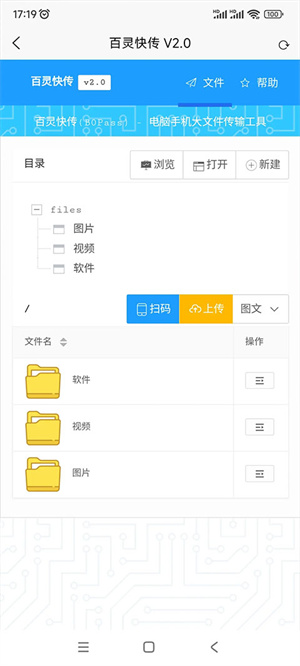


百灵快传手机版是一款好用的在线文件传输软件,一款能够让每一个用户都能在软件中享受最简单的文件传输,手机和电脑文件都能在这里轻松体验最简单的传输。百灵快传B0Pass手机版提供了最简单的文件传输方式,直接扫码就能完成文件传输,手机上的文件都能快速传输到电脑上,让用户轻松完成文件数据的传输,轻松完成文件发送。
百灵快传手机版软件提供了最简单的传输方式,请输入IP地址或者扫码主电脑就能轻松连接,这样就能让用户在这里实现无线文件传输。
文件共享服务器
简单的单个可执行文件
共享文件界面(只要在同一局域网或WIFI下,可以传输超大文件)
上传文件界面(支持点选和拖拽)
二维码扫码界面(支持手机传输,支持其它电脑输入网址)、
共享文件在线管理界面(可删除)
开发linux可部署版本
支持命令行端口自定义
端口如果被使用,可以自行开启其它端口
使用WebSocket实时通知文件变更
更简洁高效的操作界面
1、先下载百灵快传手机版好,下载完成后,打开软件,选择扫码功能。
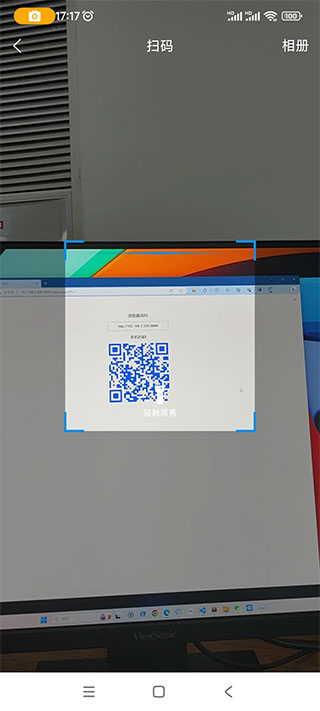
2、进入传输主界面。

3、打开百灵快传手机版的上传权限。
4、上传建议从 相册、QQ 浏览器等渠道进行选择,同时,软件支持多选。
5、选择完成后,来到上传界面,点击提交上传即可。
1、Wi-Fi 或蓝牙未打开:手机互传通常需要使用 Wi-Fi 或蓝牙进行连接,确保这些功能已经打开。
2、网络连接问题:确保你的设备已连接到可用的无线网络,或者在两台设备之间建立蓝牙连接。
3、配置错误:手机互传的连接设置可能需要正确配置,如 SSID、密码等。确保两台设备上的连接设置相符。
4、防火墙或安全软件的限制:防火墙或安全软件可能会阻止设备之间的互联,尝试暂时禁用这些软件后再进行连接持特定的手机互传功能,确保你的设备支持相应的传输方式。
5、信号强度:如果设备之间的距离过远或者信号被其他物体阻挡,可能会导致连接问题。确保设备之间的距离较近,并尽量减少物体的阻挡。
下面是一个通过 Wi-Fi 进行手机互传的示例代码:
// 发送端代码
WifiManager wifiManager = (WifiManager)ntext.WIFI_SERVICE);
WifiP2pManager.Channel channel = wifiManager.initialize(this, getMainLooper(), null);
WifiP2pManager manager = (WifiP2pManager)ntext.WIFI_P2文件并保存要发送的数据
File fileToSend = new File("/path/to/file");
Uri fileUri = FileProvider.getUriForFile(this, "com.example.fileprovider", fileToSend);
// 创建一个 Intent 包含要传输的文件 URI
Intent intent = new Intent(Intent.ACTION_SEND);
intent.setType("*/*");
intent.putExtra(Intent.EXTRA_STREAM, fileUri);
// 发送方启动 Wi-Fi P2P 连接
manager.discoverPeers(canager.ActionListener() {
@Override
public void onSuccess() {
// 发现设备成功,可以rride
public void onFailure(int reason) {
}
});
// 接收方代码
// 注册一个 BroadcastReceiver 监听 P2P 连接的变化
// 在 BroadcastReceiver 中处理接收到的文件数据
// 参考 Android 文档ndroid.com/guide/topics/connectivity/wifip2p
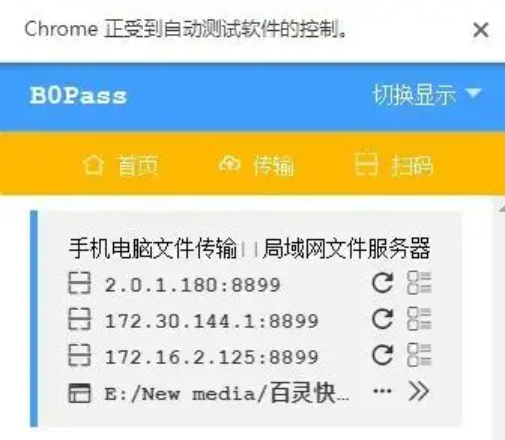
在上面的界面中,既可以在局域网内,从一台电脑向另一台电脑传输文件,也可以用移动端传输文件。这里以手机传输文件为例。
点扫码
扫完后,如下图:
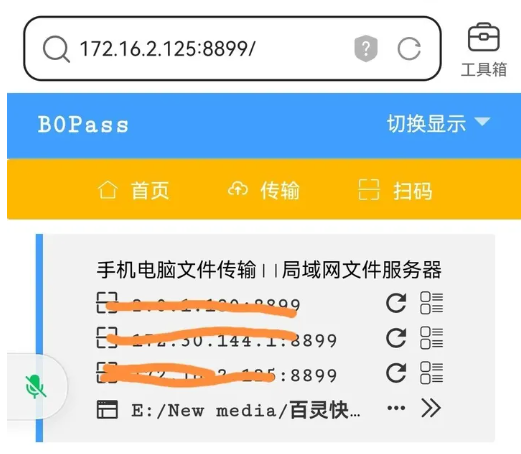
点传输:
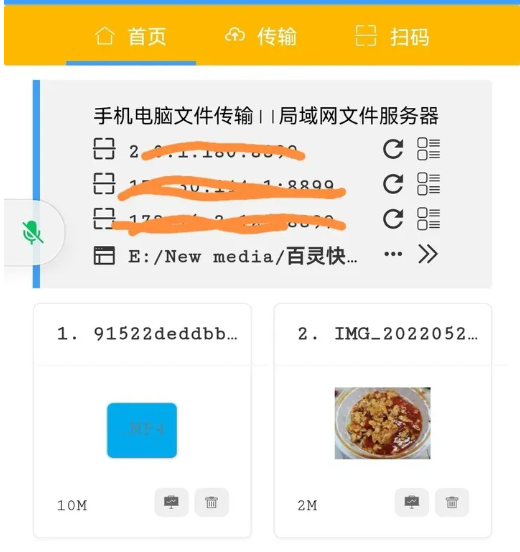
如上图所示,显示了传输的图片及视频。
除此之外,还可以从手机端传输文本。
评分及评论
点击星星用来评分